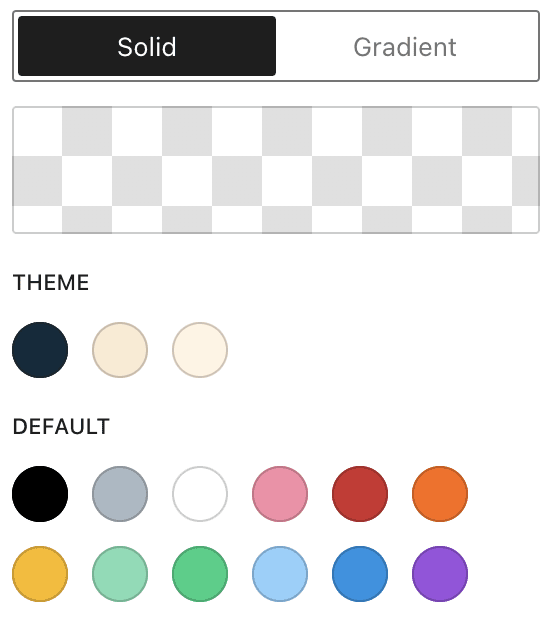여러 이미지를 우아하게 구성된 타일 레이아웃으로 표시하려면 타일 갤러리 블록을 사용합니다.
타일 갤러리 블록을 추가하려면 + 블록 삽입기 아이콘을 클릭하고 “타일”을 검색합니다. 클릭하면 글 또는 페이지에 블록이 추가됩니다.
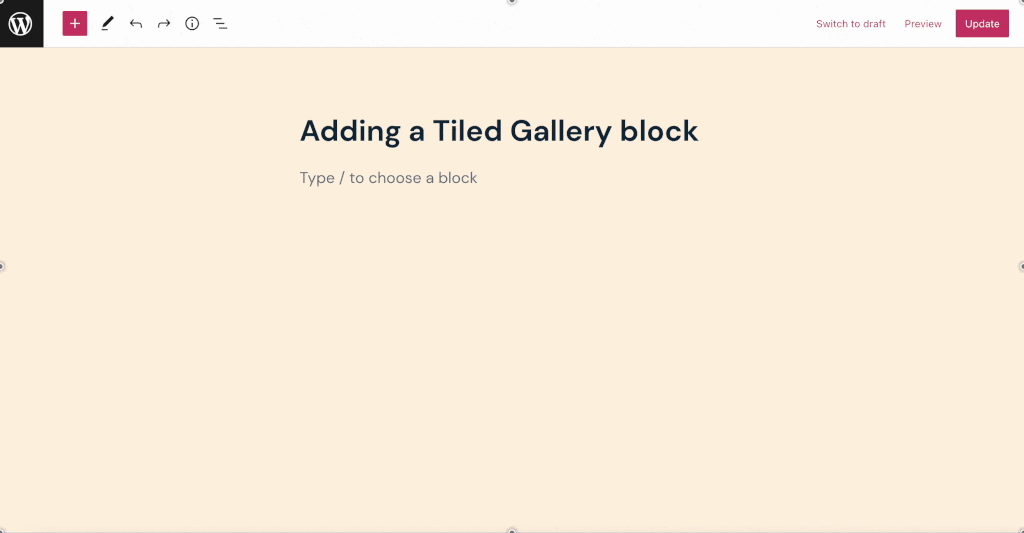
💡
키보드를 사용하여
/tiled를 새 줄에 입력하고 Enter 키를 눌러 빠르게 새 타일 갤러리 블록을 추가할 수도 있습니다.
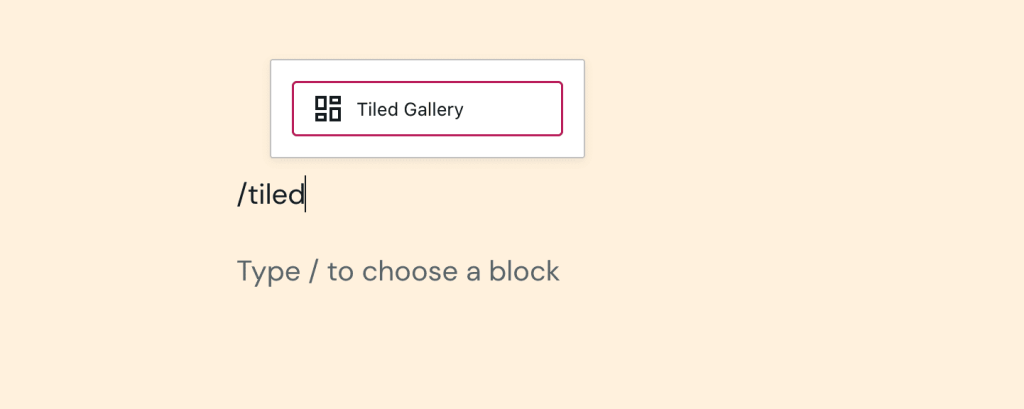
블록 추가에 대한 자세한 안내는 여기에서 확인하세요.
타일 갤러리 블록을 추가하면 업로드와 이미지 선택이라는 두 가지 옵션이 제공됩니다.
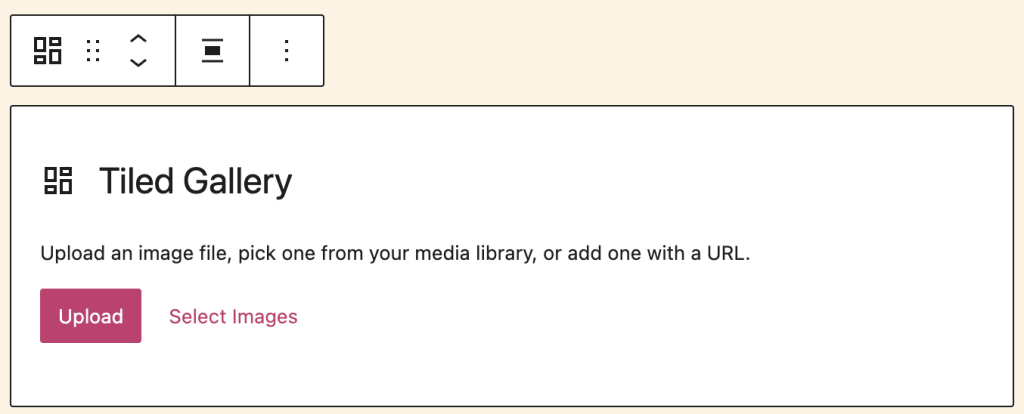
업로드에서는 새 이미지 또는 여러 이미지를 컴퓨터에서 웹사이트로 업로드할 수 있습니다.
이미지 선택에서는 미디어 라이브러리에 있는 이전에 업로드한 이미지 중에서 선택하거나 Google 포토, Pexels 무료 사진 라이브러리 또는 Openverse에서 선택할 수 있습니다.
이미지 추가 후 블록을 클릭하면 다음과 같은 옵션의 도구 모음이 표시됩니다.

타일 갤러리 블록의 도구 모음에는 다음과 같은 옵션이 있습니다.
- 다른 블록 유형으로 변경
- 블록 핸들을 끌어서 블록 위치 변경
- 블록을 위 또는 아래로 이동
- 정렬 변경(가운데, 테마에서 지원하는 경우 와이드 폭 및 전체 폭)
- 갤러리를 편집하여 이미지 추가 또는 제거
- 이미지 필터 적용(예: 흑백, 세피아)
- 추가 옵션
블록을 클릭하면 오른쪽 사이드바에 추가 블록 설정이 표시됩니다. 사이드바가 표시되지 않으면 오른쪽 위 모서리의 ⚙️(기어) 아이콘을 클릭하여 설정을 가져와야 할 수도 있습니다.

타일 갤러리 블록에는 다음과 같은 설정이 있습니다.
타일 갤러리 블록을 통해 다음과 같은 네 가지 스타일로 이미지 갤러리를 표시할 수 있습니다.
- 타일 모자이크
- 원형
- 정사각형 타일
- 타일 열
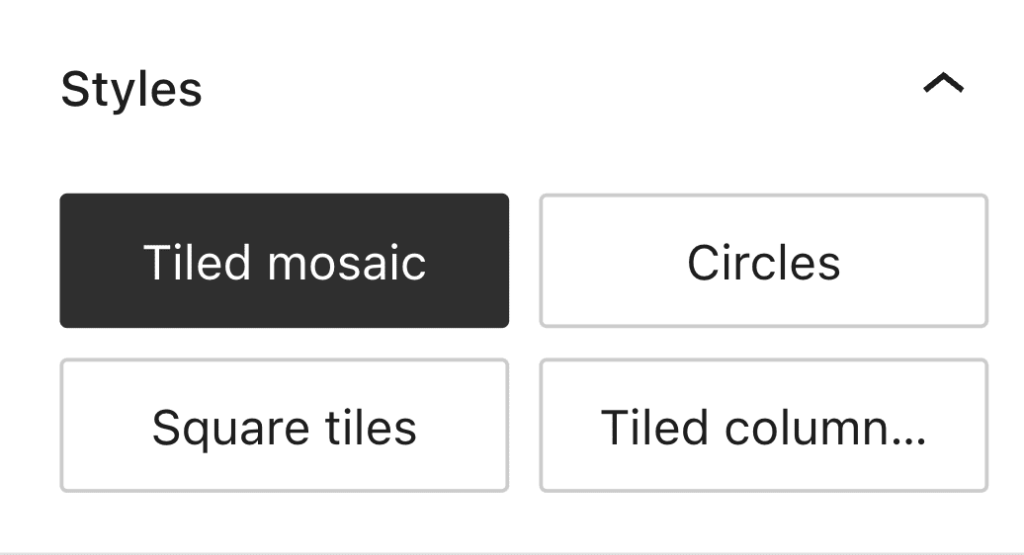
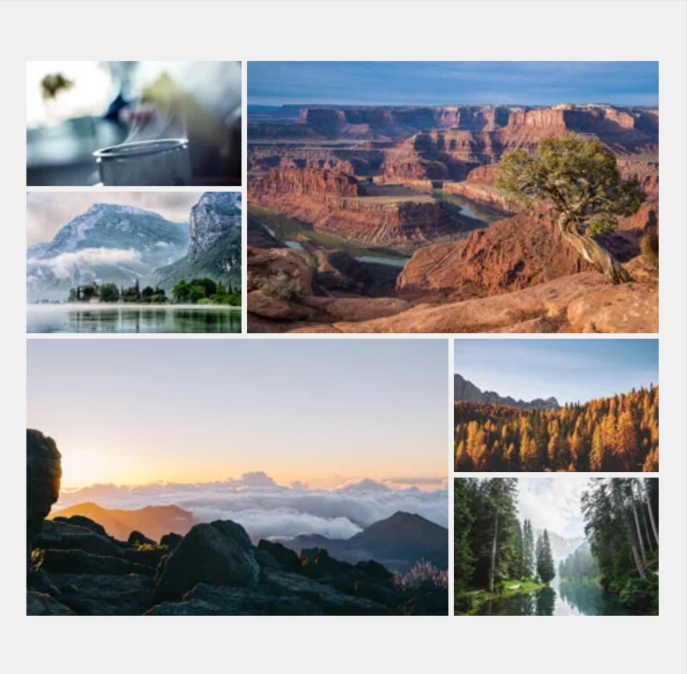
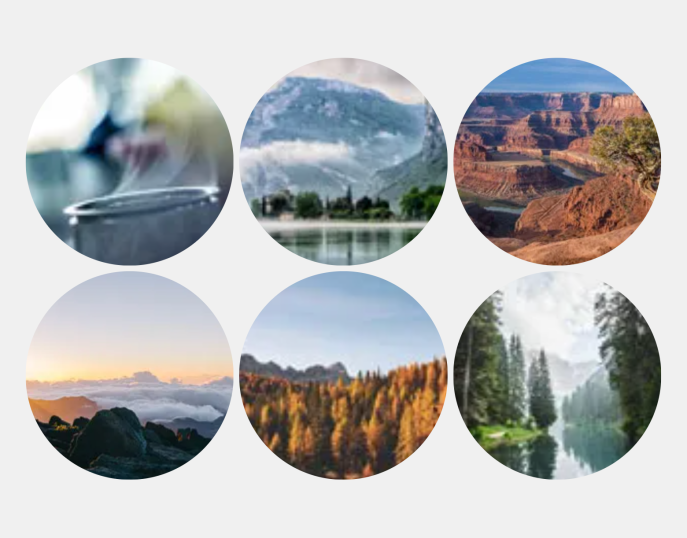
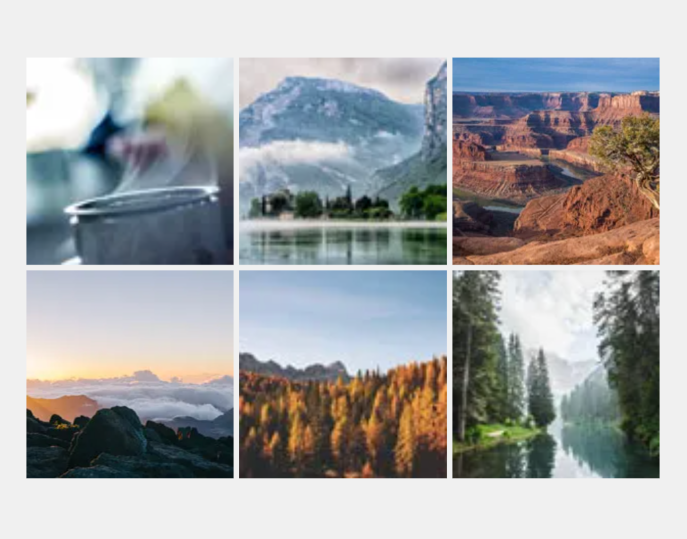
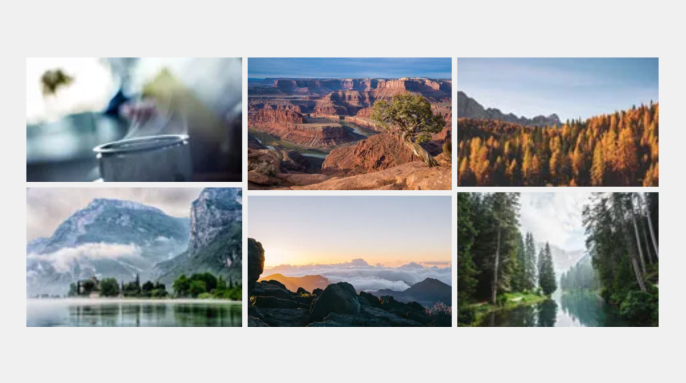
💡
이미지 캐러셀과 해당 설정을 활성화/비활성화할 수도 있습니다(예: 배경 색상, 사진 메타데이터 표시 여부, 댓글).
타일 갤러리 블록에는 갤러리에 추가된 모든 이미지에 적용할 수 있는 둥근 모서리 옵션이 포함되어 있습니다.

타일 갤러리 블록 설정에는 갤러리를 연결하는 세 가지 옵션이 있습니다.
- 첨부 페이지: 누구든지 갤러리의 이미지를 클릭하면 사이트의 첨부 페이지로 이동합니다. 이미지, 캡션, 이미지 설명 및 댓글 필드를 포함하여 이미지에 대한 정보가 제공되는 페이지입니다.
- 미디어 파일: 방문자가 한 번에 하나의 이미지를 살펴볼 수 있는 전체 화면 캐러셀로 이미지가 로드됩니다. 캐러셀 설정을 조정하려면 미디어 설정을 보세요.
- 없음(기본값): 이미지를 클릭할 수 없어서 어디에도 연결되지 않게 됩니다.

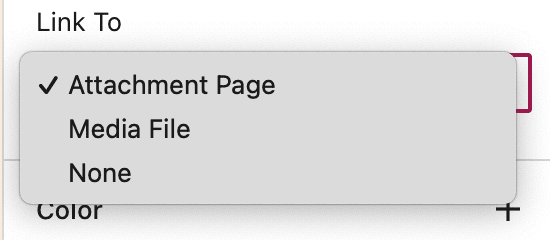
색상 설정에서는 타일 갤러리의 배경 색상을 변경할 수 있습니다.